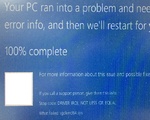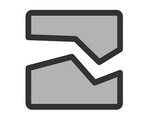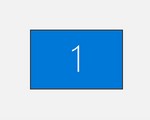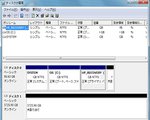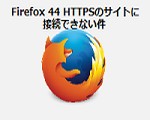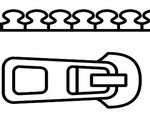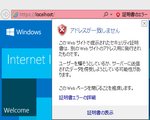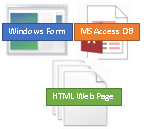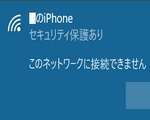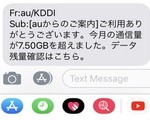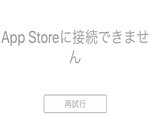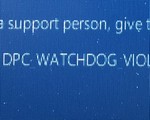Windowsで印刷できない!プリンタドライバのインストールと更新できない時の対処法
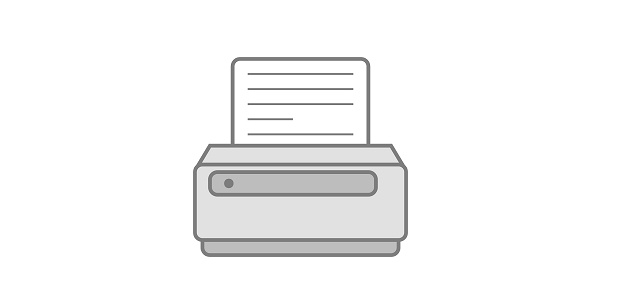
いつも使っているネットワークプリンタを使って資料を印刷しようとしたら、ドライバの更新が必要と言われました。警告メッセージは以下の通り。
このプリンターを信頼しますか?(\\プリンタ)コンピューターからソフトウェアドライバーをダウンロードおよびインストールしなければ、(ネットワークプリンタ)を使用して印刷できません。ドライバーのダウンロードおよびインストールは(\\プリンタ)コンピューターおよびネットワークを信頼する場合にのみ実行してください。
ドライバーのインストールかキャンセルの選択肢があります。 インストールを押すとC:\にドライバーのインストールファイルのコピーが始まり、インストールが開始されるのですが、私の場合、途中で処理が止まってしまい、「印刷できません」のようなメッセージが表示されます。
何度やっても同じ。試行錯誤の末、解決方法が見つかりました。
📄 MOST VIEWED
解決方法
解決方法はとても簡単でした。いつも使っているネットワークプリンタを削除して追加しなおしたら無事印刷できました。
削除する前に
コントロールパネルのデバイスとプリンタ画面にて、いつも使っているネットワークプリンタ(緑のチェックが入っているプリンタ)を右クリックして削除します。
- 削除する前にプリンタを追加する権限を持っているか確認をしたほうが良いと思います。グループポリシー等によっては追加・削除権限が無い可能性があるので気をつけてください。
- 削除する前にネットワークプリンタのパスをメモしておきます。後で追加する際に必要です。
ネットワークプリンタ追加手順
- ネットワーク、ワイヤレスまたはBluetoothプリンターを追加します。を選択 検索で見つからない場合は、「探しているプリンターはこの一覧にはありません」を選択
- 共有プリンターを名前で選択するを選択し、入力欄に先ほど削除したネットワークプリンタのパス(\\サーバ名\プリンタ名)を入力します。
- 次へを押すとまた「このプリンターを信頼しますか?」メッセージが出るので、ドライバーのインストールを押してインストールを開始します。
これで上手くインストールできました。印刷もバッチリです。 つまり、既存のネットワークプリンタを一旦削除してからドライバーをインストールしなおせば良かったんですね。
できれば、プリンタドライバーのインストーラーの保存場所を指定するようにしてくれれば分かりやすいのですが、仕方ないですね。
📄 関連記事
📑 効率化
📑 PCトラブル
📑 iPhone
📑 Windows CPU
📑 エンジニア
TRAVEL JAPAN
国内旅行 記事一覧
TRAVEL ABROAD
海外旅行 記事一覧
CATEGORY
カテゴリ
📂外資系企業へ転職・働き方:外資系企業の転職,英語,面接,働き方
📂国内旅行150ヵ所を紹介:北海道,屋久島
- 富士山周辺:山梨,静岡,山中湖,河口湖,朝霧高原
- 長野・岐阜:穂高岳,乗鞍岳,車山高原,上高地
- 箱根:箱根ロープウェイ,芦ノ湖海賊船,箱根神社,箱根の展望台
- 伊豆:伊東,下田,中伊豆
- 東京・神奈川お台場,高尾山,奥多摩,江ノ島,横浜
📂海外出張10カ国,50ヵ所以上観光:スペイン,インド,台湾.飛行機対策
📂健康:胃痛,風邪予防,食,メンタル
📂子育て:英語,育て方,旅行
📂PC関連:エンジニアの苦悩,効率化,Windowsのトラブル対応
- ブログ作成:アクセス数,アドセンス,HTML・CSS
- ASP.NET C#:サンプルコード等々
- SQL:SQL Server, Oracle関連
- モバイル:Android,iPhone,ポケモンGO
📂海外ドラマ:海外ドラマ・映画のレビューと感想
📂車関連:海外のレンタカー,試乗レポート,軽自動車,等々
📂物件:新築一戸建て 申し込みから購入・引渡しまで色々あったこと